Mai târziu WiFi standardele ne oferă o viteză wireless mare, în comparație cu primele standarde care au apărut ca 802.11a/b/g. Noile standarde precum WiFi 5, WiFi 6 sau WiFi 6E ne permit să atingem viteze mai mari de 1 Gbps real în funcție de diferite condiții. Cu toate acestea, dacă păstrați compatibilitatea cu rețelele 802.11b/g activată, veți avea performanțe wireless mai slabe, deoarece compatibilitatea acestor protocoale vechi afectează performanța echipamentelor noi care acceptă noile standarde.
De ce eliminați suportul 802.11b / g?
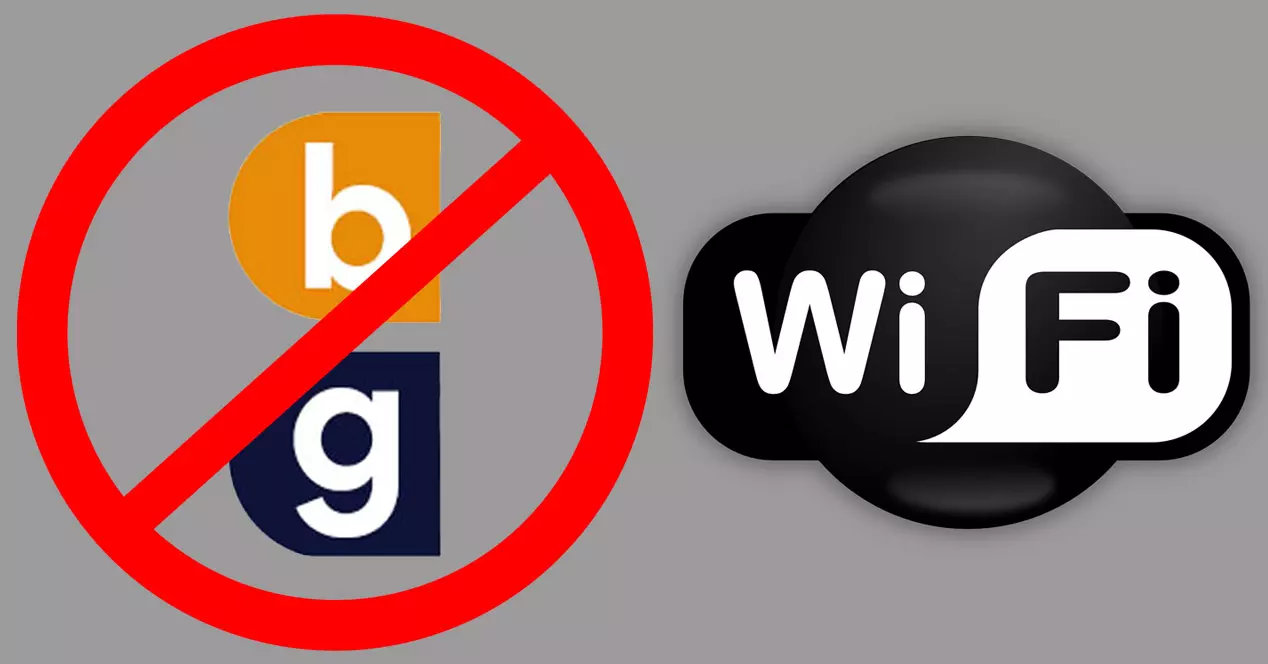
TOATE Routere WiFi și Puncte de acces WiFi , inclusiv punctele de acces profesionale, au un „ Interval de semnalizare ” care este practic un „far” pentru clienții WiFi pentru a putea vedea rețeaua wireless WiFi. Această baliză este transmisă implicit la fiecare 100 ms, deși poate fi configurată astfel încât acest timp să fie mai lung sau mai scurt, întotdeauna în cadrul unor parametri specifici. În acest fel, atunci când deschidem managerul de rețea pe un computer, smartphone, tabletă sau Smart TV, putem vedea rețeaua noastră WiFi cu numele sau SSID configurat, pentru a ne conecta ulterior la ea și a nu avea nicio problemă.
Protocolul 802.11 definit de IEEE prevede că aceste balize, care sunt trimise continuu la fiecare 0.1 secundă, sunt transmise la cea mai mică viteză dintre standardele acceptate. Aceasta înseamnă că dacă routerul nostru WiFi sau AP-ul acceptă WiFi 6 dar avem compatibilitatea 802.11b/g activată, viteza va fi cea a celui mai vechi standard, în acest caz protocolul 802.11b.
În rețelele WiFi fără fir, înainte de a putea trimite informații prin aer, este absolut necesar ca clienții WiFi să verifice dacă spectrul este liber pentru a putea transmite. Dacă nu este gratuit, trebuie să aștepte un timp aleatoriu și să încerce din nou, urmând Acces la rețea CSMA/CA protocol de control (Carrier Detection Multiple Access and Collision Prevention). Cu CSMA/CA pot apărea mai multe probleme, deoarece este posibil ca un client situat între două puncte de acces WiFi să vadă balizele ambelor, dar AP-urile nu s-ar putea vedea unul pe celălalt, ceea ce ar determina să existe o interferență între ele. acces comun (aer). Următorul videoclip explică perfect funcționarea rețelelor WiFi wireless:
Cu cât avem mai multe routere WiFi sau puncte de acces WiFi pe un anumit canal, cu atât avem mai puțină lățime de bandă și interferența crește considerabil. În acest caz, banda de 2.4 GHz este mult mai afectată de interferența cu alte rețele din cauza:
- Există mult mai puține canale WiFi din care să alegeți, în plus, dacă folosim 20MHz de lățime a canalului, putem avea doar un total de 3 AP-uri fără a interfera unul cu celălalt. Dacă folosim lățimea canalului de 40MHz, am putea avea doar unul.
- Raza de acțiune a acestei benzi este mult mai mare, deci și interferența. Dacă ne uităm la rețelele WiFi din jurul nostru, putem vedea că putem vedea rețele WiFi de 2.4GHz ale vecinilor care sunt foarte departe de noi.
- Dispozitive wireless precum Bluetooth, de asemenea cuptoare cu microunde și chiar telefoane fără fir care folosesc banda de 2.4 GHz pentru a comunica cu baza.
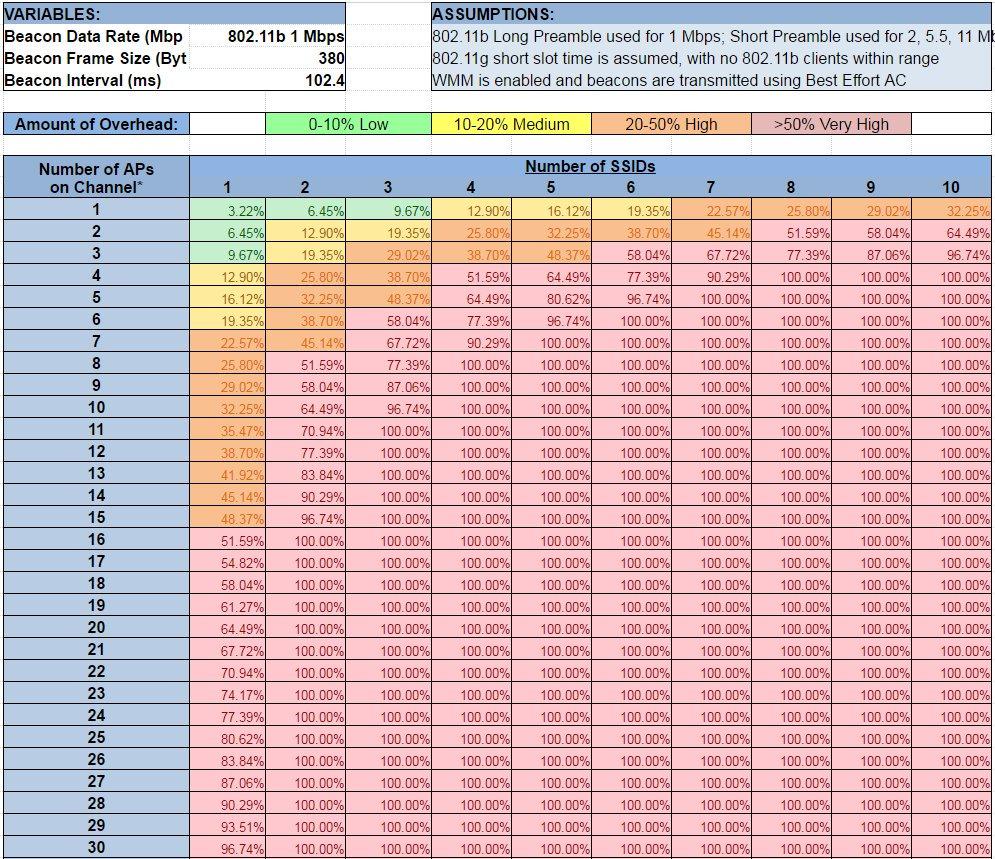
În cazul benzii de 5GHz și a noii benzi de 6GHz care urmează, nu vom avea atâtea probleme cu interferența. În plus, protocoalele 802.11b/g afectează doar banda de 2.4GHz, deoarece nu există în banda de 5GHz sau noul 6GHz care va folosi standardul WiFi 6E. În acest caz, benzile de 5GHz și 6GHz sunt mult mai puțin afectate de interferența cu alte rețele din cauza:
- Există mult mai multe canale din care să alegeți, mai ales cu noua bandă de 6GHz care încorporează cel mai recent standard.
- Raza de acțiune a acestei benzi este mult mai mică, astfel încât interferențele cu vecinii noștri vor fi minime. Se vede că vom pierde rapid acoperirea în această bandă de îndată ce trecem de la un etaj la altul.
- Nu există alte dispozitive care interferează, cu excepția anumitor benzi în care pot exista radare.
Odată ce cunoaștem motivele pentru a dezactiva protocoalele 802.11b / g în routerul nostru, vom vedea cum să o facem cu diferite routere.
Dezactivați 802.11b / g pe diferite routere
Primul lucru pe care ar trebui să-l facem pentru a optimiza la maximum rețeaua wireless este să activăm compatibilitatea cu WiFi 4 (802.11n) pe routerul nostru și să dezactivăm vechile protocoale. Trebuie să avem în vedere că în zilele noastre este foarte rar să găsim clienți wireless WiFi care să fie compatibili doar cu WiFi b/g, așa că dacă eliminăm compatibilitatea de pe router, va fi mult mai bine.
In ASUS routere, în ” Setări avansate / Wireless ” meniul avem meniurile specifice, atât pentru banda de 2.4GHz, cât și pentru banda de 5GHz. În acest meniu putem alege să-l lăsăm în „Automat” sau să forțăm că nu vrem să permitem protocoale vechi ca 802.11b/g, care sunt „Legacy”.
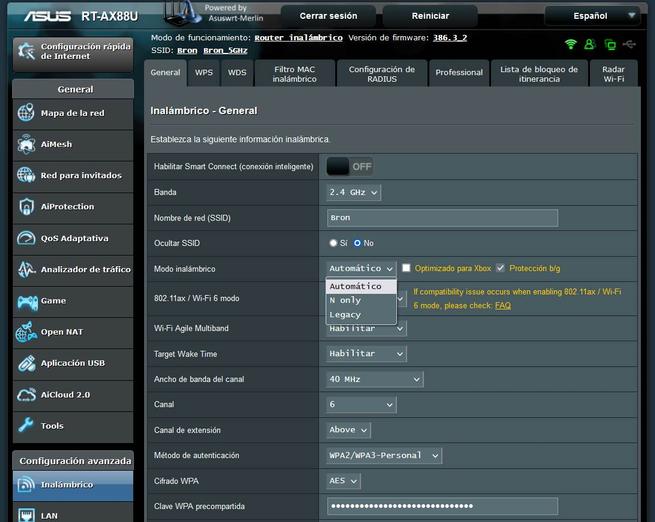
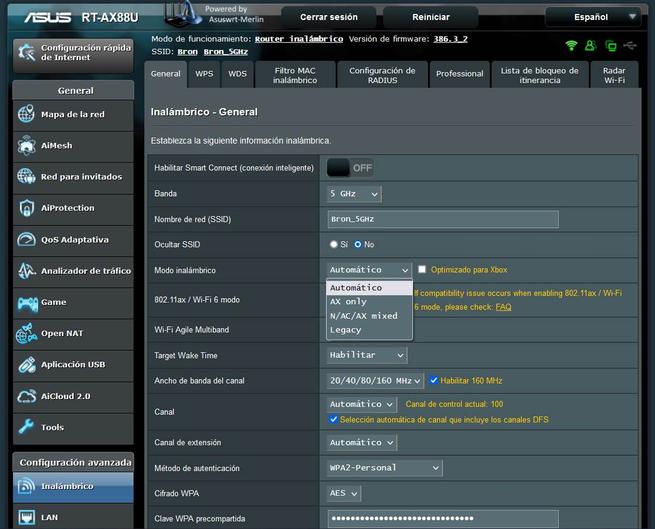
În alte routere precum AVM, avem și această opțiune de configurare în ” Canal WiFi / WiFi ”, în care putem forța utilizarea celor mai recente standarde wireless și dezactivăm suportul pentru cele vechi.
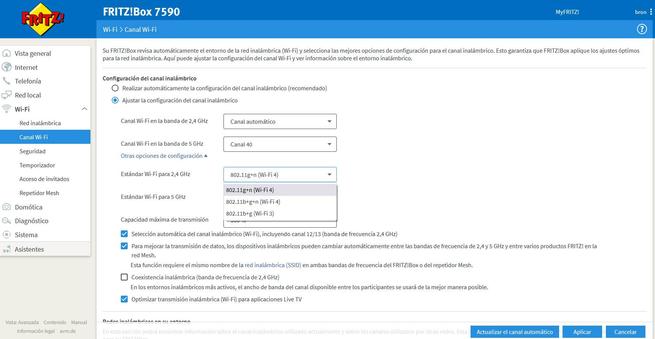
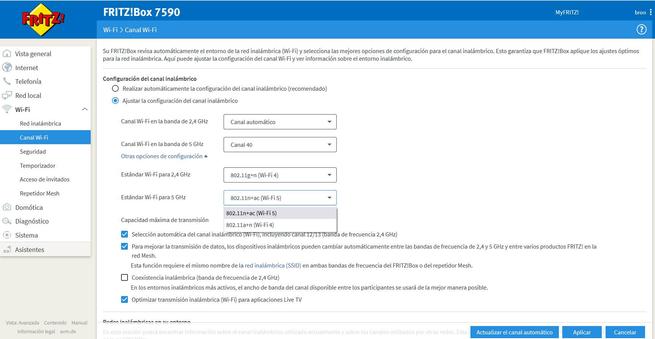
După cum ați văzut, avem capacitatea de a dezactiva ușor și rapid protocoalele vechi precum 802.11b/g, atâta timp cât nu aveți clienți WiFi care acceptă doar aceste protocoale. Dacă aveți clienți WiFi vechi, atunci ar trebui să lăsați o configurație conservatoare, deși acest lucru va afecta viteza WiFi a restului noilor dispozitive pe care urmează să le conectați la rețeaua wireless WiFi.
Acum că știți cum să forțați routerul să nu folosească vechile protocoale, vă vom oferi și alte recomandări pentru a optimiza performanța routerului dvs., totuși, este posibil ca aceste opțiuni să nu apară în firmware deoarece sunt prea avansate.
Alte modificări pentru a îmbunătăți performanța generală
În unele routere precum ASUS, avem o secțiune „Professional” unde putem activa sau dezactiva diferite opțiuni de configurare și, de asemenea, ajustam anumiți parametri avansați ai rețelei wireless. Dacă routerul dvs. are acest meniu de configurare avansată, opțiunile disponibile vor fi similare cu următoarele:
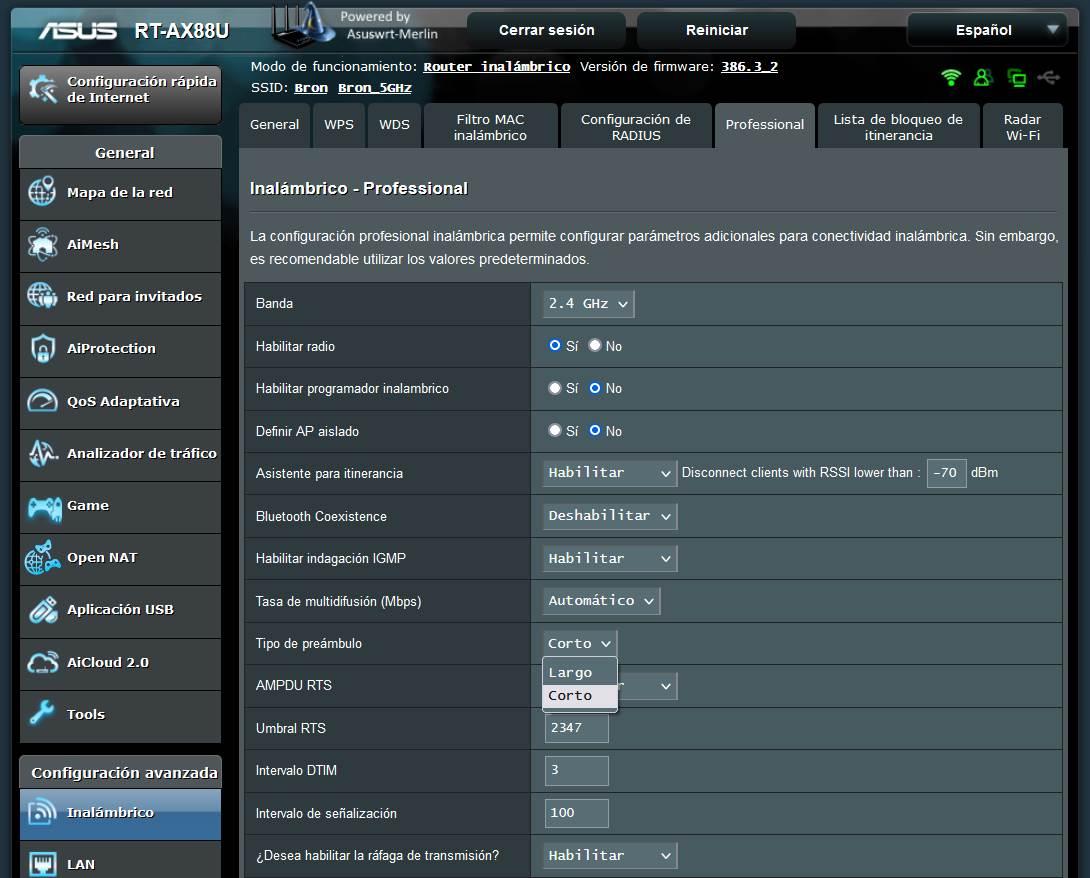
Odată ce am localizat meniul avansat, putem face diferite ajustări pentru a îmbunătăți puțin viteza WiFi și, de asemenea, eficiența acesteia:
- Setați tipul de preambul ( Interval de garda ) la „Scurt” sau „Scurt”. Această opțiune ne va permite să așteptăm mai puțin timp pentru a verifica dacă există cineva care transferă în rețea.
- Măriți intervalul de semnalizare sau « Interval de semnalizare «. Implicit este 100ms, o putem crește până când verificăm că nu avem probleme de detectare de către clienții WiFi. L-am putea testa la intervale de 100 ms cu 100 ms, pentru a asigura compatibilitatea.
Restul parametrilor pot fi lăsați implicit, deși întotdeauna va merita să activăm tehnologii precum Beamforming, MU-MIMO sau OFDMA dacă routerul ne oferă opțiunea de a le activa sau nu.